Οδηγός χρήσης Numbers για iPhone
- Καλώς ορίσατε
- Τι νέο υπάρχει στο Numbers 14.0
-
- Εισαγωγή στο Numbers
- Εισαγωγή στις εικόνες, γραφήματα και άλλα αντικείμενα
- Δημιουργία υπολογιστικού φύλλου
- Άνοιγμα υπολογιστικών φύλλων
- Αποφυγή ακούσιας επεξεργασίας
- Εξατομίκευση προτύπων
- Χρήση φύλλων
- Αναίρεση ή επανάληψη αλλαγών
- Αποθήκευση του υπολογιστικού φύλλου σας
- Εύρεση υπολογιστικού φύλλου
- Διαγραφή υπολογιστικού φύλλου
- Εκτύπωση υπολογιστικού φύλλου
- Αλλαγή του φόντου φύλλου
- Αντιγραφή κειμένου και αντικειμένων μεταξύ εφαρμογών
- Βασικά στοιχεία για την οθόνη αφής
-
- Αναδίπλωση κειμένου για να χωρέσει σε κελί
- Επισήμανση κελιών
- Αλφαβητική ή αριθμητική ταξινόμηση δεδομένων σε πίνακα
- Φιλτράρισμα δεδομένων
-
- Παρουσίαση των συγκεντρωτικών πινάκων
- Δημιουργία συγκεντρωτικού πίνακα
- Προσθήκη και διευθέτηση δεδομένων συγκεντρωτικού πίνακα
- Αλλαγή του τρόπου ταξινόμησης, ομαδοποίησης των δεδομένων συγκεντρωτικού πίνακα, και άλλα
- Ανανέωση συγκεντρωτικού πίνακα
- Προβολή των δεδομένων προέλευσης για μια τιμή συγκεντρωτικού πίνακα
-
- Αποστολή υπολογιστικού φύλλου
- Εισαγωγή στη συνεργασία
- Πρόσκληση άλλων για συνεργασία
- Συνεργασία σε κοινόχρηστο υπολογιστικό φύλλο
- Προβάλετε την πιο πρόσφατη δραστηριότητα σε ένα κοινόχρηστο υπολογιστικό φύλλο
- Αλλαγή των ρυθμίσεων ενός κοινόχρηστου υπολογιστικού φύλλου
- Διακοπή κοινής χρήσης ενός υπολογιστικού φύλλου
- Κοινόχρηστοι φάκελοι και συνεργασία
- Χρήση του Box για συνεργασία
- Πνευματικά δικαιώματα
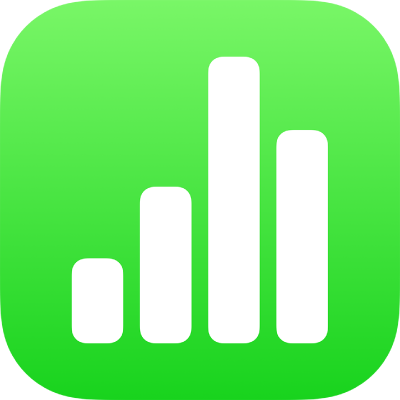
Δημιουργία υπολογιστικού φύλλου στο Numbers στο iPhone
Για να δημιουργήσετε ένα υπολογιστικό φύλλο, επιλέξτε πρώτα ένα πρότυπο για να το χρησιμοποιήσετε ως αφετηρία. Τα πρότυπα χρησιμοποιούν συντονισμένες γραμματοσειρές και χρώματα για ομοιόμορφη εμφάνιση και συχνά περιλαμβάνουν δεσμευτικά θέσης τα οποία μπορείτε να αντικαταστήσετε με το δικό σας περιεχόμενο.
Δημιουργία υπολογιστικού φύλλου
Ανοίξτε το Numbers, και μετά στον διαχειριστή υπολογιστικών φύλλων, αγγίξτε το
 στο πάνω μέρος της οθόνης, για να ανοίξετε τον επιλογέα προτύπων (εμφανίζεται παρακάτω).
στο πάνω μέρος της οθόνης, για να ανοίξετε τον επιλογέα προτύπων (εμφανίζεται παρακάτω).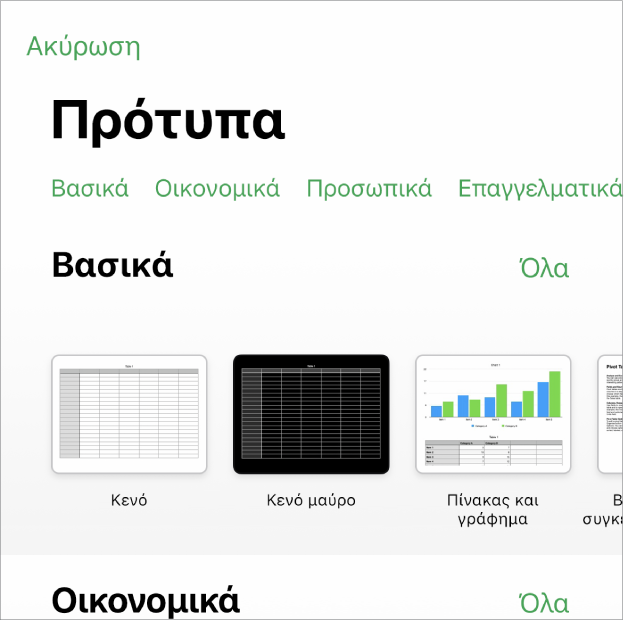
Σημείωση: Αν θα θέλατε να έχετε τη δυνατότητα μορφοποίησης των δεδομένων πινάκων και γραφημάτων χρησιμοποιώντας τις συμβάσεις μιας άλλης γλώσσας, επιλέξτε τη γλώσσα προτού επιλέξετε ένα πρότυπο. Δείτε την ενότητα Αλλαγή της γλώσσας και της μορφοποίησης ενός υπολογιστικού φύλλου.
Αγγίξτε ένα πρότυπο υπολογιστικού φύλλου για να το ανοίξετε.
Πραγματοποιήστε κύλιση για να δείτε όλα τα πρότυπα ή αγγίξτε μια κατηγορία στο επάνω μέρος.
Κάντε ένα από τα εξής:
Αγγίξτε ένα κελί πίνακα για να διαγράψετε το περιεχόμενο κράτησης θέσης και να προσθέσετε δικό σας.
Αγγίξτε το
 στη γραμμή εργαλείων για να προσθέσετε άλλους πίνακες, πλαίσια κειμένου, σχήματα και εικόνες.
στη γραμμή εργαλείων για να προσθέσετε άλλους πίνακες, πλαίσια κειμένου, σχήματα και εικόνες.Τακτοποιήστε το φύλλο μεταφέροντας πίνακες και αντικείμενα στις θέσεις που θέλετε.
Για να κλείσετε το υπολογιστικό φύλλο, αγγίξτε «Υπολογιστικά φύλλα» ή το
 στην πάνω αριστερή γωνία.
στην πάνω αριστερή γωνία.Το Numbers αποθηκεύει αυτόματα τις αλλαγές σας καθώς εργάζεστε, οπότε δεν χρειάζεται να ανησυχείτε να αποθηκεύετε συνεχώς το υπολογιστικό φύλλο σας χειροκίνητα. Ωστόσο, είναι καλή ιδέα να μετονομάσετε το υπολογιστικό φύλλο σας για να μπορείτε να το βρείτε εύκολα την επόμενη φορά που θέλετε να εργαστείτε σε αυτό. Μπορείτε να αλλάξετε το όνομα του υπολογιστικού φύλλου ή να αλλάξετε τη θέση αποθήκευσής του οποιαδήποτε στιγμή.